بواسطة سوبريا برابهو
قدمت Microsoft مفهوم قائمة ابدأ مع إطلاق نظام التشغيل Windows 95 وبعد ذلك على مر السنين ، قاموا بتحسين قائمة البدء عن طريق إضافة الرسوم المتحركة. هذا النمط من الرسوم المتحركة لقائمة البداية يمنحها مظهرًا مختلفًا وجميلًا عند النقر فوقه. لكن هذه الرسوم المتحركة يمكن أن تسبب تأخيرًا زمنيًا في فتح نافذة قائمة البداية ، الأمر الذي قد يشعر بعض المستخدمين بأنه غير مرغوب فيه. لذلك هناك خيار في نظام التشغيل windows لتمكينه أو تعطيله. في هذه المقالة ، سوف نوضح لك كيفية تشغيل الرسوم المتحركة لقائمة البدء أو إيقاف تشغيلها في نظام التشغيل windows 11
كيفية تشغيل الرسوم المتحركة لقائمة ابدأ أو إيقاف تشغيلها في Windows 11
الخطوة 1: افتح نافذة خيارات الأداء
صحافة Win + R. مفاتيح معًا على لوحة المفاتيح لفتح مربع حوار التشغيل.
في مربع الحوار "تشغيل" ، اكتب أداء النظام وضرب يدخل مفتاح.

الخطوة 2: في نافذة خيارات الأداء
في علامة التبويب التأثيرات المرئية ، انقر فوق مخصص: زر الراديو.
ثم ، قم بإلغاء التحديد تحريك عناصر التحكم والعناصر داخل النوافذ مربع الاختيار لإيقاف تشغيل الرسوم المتحركة لقائمة البدء كما هو موضح في الصورة أدناه.
أخيرًا ، انقر فوق تطبيق و نعم لإجراء تغييرات.
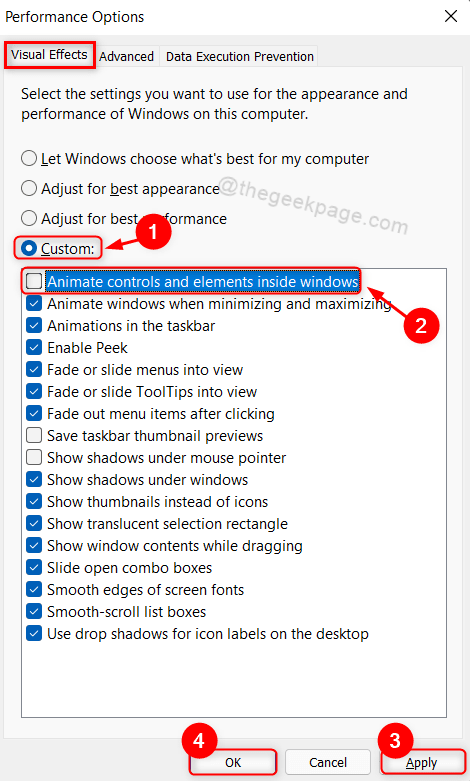
بعد ذلك ، كل ما عليك فعله هو إعادة تشغيل النظام مرة واحدة.
قم بتسجيل الدخول إلى نظامك وحاول النقر فوق زر القائمة ابدأ. سيفتح القائمة على الفور بدلاً من أي رسوم متحركة.
هذا كل شيء يا رفاق!
آمل أن تكون قد وجدت هذه المقالة مفيدة.
يرجى ترك لنا التعليقات أدناه إذا كنت تحب هذا المقال.
شكرا للقراءة!

